1c konfigūracijos objekto redagavimo langas. Konfigūracijos objekto redagavimo langas ir ypatybių paletė. Konfigūracijos objekto pavadinimas ir sinonimas
Pirmojo tipo dialogo langas – redagavimo langas – pasižymi tuo, kad jame iš karto pasiekiamos visos redaguojamos metaduomenų objekto savybės. Redagavimo langai daugiausia naudojami redaguoti suvestinius metaduomenų objektus – katalogus, dokumentus, žurnalus, registrus ir panašiai.
Be to, kad redagavimo langas automatiškai iškviečiamas dukart spustelėjus metaduomenų objekto identifikatorių metaduomenų medyje, tą patį dialogo langą galima iškviesti metaduomenų objekto kontekstiniame meniu pasirinkus elementą „Redaguoti“. .
Paties redagavimo lango forma ir redaguojamų savybių sudėtis priklauso nuo metaduomenų objekto tipo.
Vienu metu galima atidaryti kelis redagavimo langus. Redagavimo lange metaduomenų objekto ypatybių pakeitimai iš karto atsispindi metaduomenų struktūroje.
Savybių paletė
Antrasis dialogo tipas – ypatybių paletė – organizuojamas kartoteklio forma: ypatybės, kurias galima apibrėžti metaduomenų objektui, sujungiamos į kelias grupes. Grupių skaičius priklauso nuo redaguojamo metaduomenų objekto tipo, tačiau grupė „Bendra“ tikrai bus. Dažniausiai ypatybių paletėje taip pat yra grupė „Išplėstinė“.
Norėdami pasiekti konkrečios grupės valdymo elementus, turite spustelėti atitinkamą ypatybių paletės skirtuką. Savybių paletę galima iškviesti ir tiems metaduomenų objektams, kuriems pagal numatytuosius nustatymus iškviečiamas redagavimo langas (dukart spustelėjus pelę). Norėdami iškviesti ypatybių paletę, metaduomenų objekto kontekstiniame meniu pasirinkite „Ypatybės“.
Savybių paletėje redaguojamos metaduomenų objekto savybės dažniausiai yra tarpusavyje susijusios: priklausomai nuo pasirinktų nustatymų, atskiri valdymo elementai gali būti uždaryti redagavimui – tokiu atveju jie yra pilki.
Savybių paletėje visada yra 5 mygtukai.
Mygtukas naudojamas iškviesti įtaisytąjį 1C:Enterprise sistemos katalogą. Šio mygtuko veiksmas panašus į klavišo F1 veikimą.
Mygtukas („Pridėti“) skirtas „prisegti“ ypatybių paletę prie ekrano. Šis mygtukas veikia kaip jungiklis, tai yra, jį galima paspausti arba atleisti.
Šio mygtuko paskirtį verta paaiškinti plačiau.
Skirtingai nuo redagavimo langų, kuriuos vienu metu galima atidaryti keliems metaduomenų objektams, ypatybių paletė atidaroma tik vieną kartą ir leidžia redaguoti konfigūracijos lange pasirinkto metaduomenų objekto ypatybes.
Jei mygtukas „Pridėti“ yra nuspaustas (kaip paveikslėlyje), kai pasirenkate kitą objektą metaduomenų medyje, ypatybių paletė bus uždaryta ir turėsite ją atidaryti dar kartą, kad galėtumėte redaguoti metaduomenų objekto ypatybes.
Jei paspaudžiamas mygtukas „Pridėti“, tada, kai metaduomenų medyje pasirenkate kitą objektą, ypatybių paletė išliks ekrane, o skirtukų ir valdymo elementų sudėtis kiekviename skirtuke pasikeis priklausomai nuo pasirinktų metaduomenų tipo. objektas.
Skirtingai nei redagavimo lange, metaduomenų objekto ypatybių pakeitimai, atlikti naudojant ypatybių paletę, ne iš karto perkeliami į metaduomenų struktūrą. Norėdami tai padaryti, naudokite nuosavybės paletės mygtukus „Gerai“, „Atšaukti“, „Atnaujinti“.
Mygtukas „Gerai“ pakeičia metaduomenų struktūrą ir uždaro ypatybių paletę.
Paspaudę mygtuką „Atšaukti“, galite atsisakyti keisti metaduomenų struktūrą. Tai taip pat uždaro ypatybių paletę.
Mygtukas Atnaujinti keičia metaduomenų struktūrą, o ypatybių paletė lieka ekrane.
Ypatybių paletės skirtukas „Leidimai“. Savybių paletėje, iškviestoje metaduomenų objektui lange „Konfigūracija – metaduomenys“, kai kurių tipų metaduomenų objektams bus skirtukas „Teisės“, skirtas redaguoti teisių rinkinius, susijusius su teisėmis dirbti su konkrečiu metaduomenų objektu.
Skirtuke „Leidimai“ yra 2 langai. Kairiajame lange rodomas esamų teisių rinkinių sąrašas (žr. p. „Teisių rinkinių sąrašo tvarkymas“ p. 116). Vieną iš sąraše esančių teisių rinkinių galima pasirinkti spustelėjus jo pavadinimą.
Dešiniajame lange rodomas visų operacijų, kurias galima atlikti su pasirinktu metaduomenų objektu, sąrašas. Šio sąrašo sudėtis priklauso nuo redaguojamo metaduomenų objekto tipo.
Priklausomai nuo kairiajame skirtuko lange pasirinkto teisių rinkinio pavadinimo, dešiniajame skirtuko lange tam tikros operacijos turės varnelę kairėje nuo operacijos pavadinimo. Šis simbolis rodo, kad ši operacija leidžiama pasirinktam simbolių rinkiniui. Atitinkamai, šią operaciją bus leista atlikti vartotojui, kuriam priskirtas toks teisių rinkinys (žr. pastraipą „Teisių priskyrimas“ 117 puslapyje).
Galite redaguoti leidžiamų operacijų sąrašą. Norėdami įjungti konkrečią operaciją, turite spustelėti rėmelį operacijos pavadinimo kairėje. Rėmelyje atsiras varnelė, nurodanti, kad ši operacija su pasirinktu duomenų elementu leidžiama. Dar kartą spustelėję pelę galite panaikinti varnelę ir taip uždrausti vykdyti pasirinktą operaciją.
Daugiau apie redagavimo teisių rinkinius galite perskaityti skyriuje „Teisių apibrėžimas“ 117 puslapyje.
Ypatybių paletės skirtukas „Migracija“. Jei kompiuteryje įdiegtas komponentas „Paskirstytos informacijos bazės valdymas“, tada lange „Konfigūracija – metaduomenys“ metaduomenų objektui iškviesta ypatybių paletė, skirta metaduomenų objektų tipams, susietiems su duomenų saugojimu (Pastovus, Katalogas, Dokumentas, Sąskaitų plane, kalendoriuje) bus skirtukas „Perkėlimas“, skirtas konkretaus metaduomenų objekto platinimo apimčiai redaguoti.
Darbo su juo aprašymas pateiktas komponento „Paskirstytų informacijos bazių valdymas“ vartotojo vadove.
Redaguoti metaduomenų objektų sąrašus
Kaip minėta pirmiau, suvestiniuose metaduomenų objektuose gali būti kitų metaduomenų objektų. Darbas su tokiais pavaldžiais objektais gali būti atliekamas tiek lange „Konfigūracija – metaduomenys“, tiek tų metaduomenų objektų, kuriems jie yra pavaldūs, redagavimo lange. Šiuo tikslu redagavimo lange pateikiama speciali valdymo elementų grupė. Tokią grupę visada sudaro:
langai, skirti peržiūrėti metaduomenų objektų sąrašą;
metaduomenų objektų sąrašo valdymo mygtukai;
mygtukai, skirti iškviesti ypatybių paletę, kurią galima naudoti norint redaguoti šio sąrašo metaduomenų objektų ypatybes.
Paprastai tokia valdymo elementų grupė yra įterpiama į rėmelį su grupės pavadinimu. Priklausomai nuo apibendrintų metaduomenų objekto tipo, kurio redagavimo lange yra tokia valdymo elementų grupė, pavadinimas gali skirtis – „Išsami informacija“, „Skaičiai“, „Matmenys“, „Ištekliai“ ir kt., tačiau bet kuriuo atveju šių grupių valdymo elementai veikia vienodai ir atlieka panašias operacijas.
Toliau apžvelgsime šių grupių valdymo elementų naudojimo būdus dirbant su pavaldžių metaduomenų objektų sąrašais.
Sukurkite naują metaduomenų objektą. Norėdami sukurti naują metaduomenų objektą, spustelėkite mygtuką „Naujas“. Metaduomenų objektų sąraše atsiras naujas objektas, o ypatybių paletė automatiškai bus rodoma ekrane, kad būtų galima redaguoti sukurto objekto ypatybes.
Naujai sukurtam metaduomenų objektui priskiriamas sąlyginis pavadinimas, susidedantis iš žodžio „Naujas“ ir skaičiaus – naujo metaduomenų objekto serijos numerio. Savybių paletėje, skirtoje metaduomenų objekto ypatybėms redaguoti, bus numatyti numatytieji nustatymai.
Metaduomenų objekto savybių redagavimas. Norėdami redaguoti sąraše jau esančio metaduomenų objekto ypatybę, turite iškviesti ypatybių paletę dukart spustelėdami kairįjį pelės mygtuką ant metaduomenų objekto pavadinimo. Taip pat galite naudoti mygtuką „Redaguoti“, kad atidarytumėte ypatybių paletę.
Metaduomenų objekto ypatybių redagavimas naudojant ypatybių paletę vykdomas pagal bendrąsias taisykles, kurios išdėstytos toliau, skyriuje „Metaduomenų objektų savybės“.
Metaduomenų objekto ištrynimas. Norėdami ištrinti metaduomenų objektą, sąraše turite pasirinkti jo pavadinimą pele arba klavišais ir spustelėti mygtuką „Ištrinti“. Patvirtinus nurodytas metaduomenų objektas bus ištrintas.
Sutvarkykite metaduomenų objektų sąrašą. Sąraše esantys metaduomenų objektų identifikatoriai prireikus gali būti išdėstyti norima tvarka. Norėdami pertvarkyti identifikatorių, turite jį pasirinkti sąraše ir naudoti mygtukus ("Perkelti aukštyn"), ("Perkelti žemyn") ir ("Išdėstyti"), esančius išsamios informacijos sąrašo dešinėje.
Iš pirmo žvilgsnio objekto redagavimo langas ir savybių paletė dubliuoja vienas kitą. Konfigūracijos objektų redagavimo langas pirmiausia skirtas greitai sukurti naujus objektus. Objekto redagavimo langas padeda greitai sukurti nepažįstamą konfigūracijos objektą ir patogiai pasiekti reikiamas savybes. Kalbant apie savybių paletę, ji suteikia vieną visiškai nepakeičiamą savybę. Faktas yra tas, kad jis savo struktūroje nėra susietas su jokiu konkretaus tipo konfigūracijos objektais. Jo turinys keičiasi priklausomai nuo to, kuris objektas yra dabartinis. Dėl to jis gali „atsiminti“, kokia objekto savybė jame pasirinkta, o pereinant prie kito objekto medyje išryškins tą pačią, tik kito objekto savybę.
Katalogai.
Kas yra katalogas Katalogo konfigūracijos objektas yra skirtas dirbti su duomenų sąrašais.Šių sąrašų savybės ir struktūra aprašyta Katalogų konfigūracijos objektuose, kurių pagrindu platforma sukuria duomenų bazėje lenteles, kuriose saugoma informacija iš šių katalogų. Katalogas susideda iš elementų. Vartotojas gali savarankiškai įtraukti naujų elementų į katalogą dirbdamas. Duomenų bazėje kiekvienas katalogo elementas yra atskiras pagrindinės lentelės įrašas, kuriame saugoma informacija iš šio katalogo. Kiekviename katalogo elemente paprastai yra papildomos informacijos, kuri išsamiau apibūdina šį elementą. Kadangi šie konfigūracijos objektai yra logiškai susiję su katalogo objektu, jie yra pavaldūs tam objektui. Duomenų bazėje katalogas saugomas lentelės pavidalu, kurios eilutėse yra sąrašo elementai, o kiekvienas atributas (standartinis arba kūrėjo sukurtas) šioje lentelėje atitinka atskirą stulpelį. Sistema nuo kūrėjo slepia visą „techninę“ dalį, susijusią su duomenų saugojimu: katalogui duomenų bazėje sukuriamos kelios lentelės, kurios yra susietos unikaliu lauku. (nuoroda), lentelės laukai turi tam tikrus tipus ir kt. Sistema visa tai daro pati. Mums tereikia pridėti antraeilį objektą prie katalogo konfigūracijos objekto " Lentelinė dalis“. Kad būtų patogiau naudotis, katalogo elementus galima sugrupuoti pagal tam tikrą principą. Grupavimas vadinamas hierarchija; yra dviejų tipų hierarchija:
grupių ir elementų hierarchija (katalogo elementų grupė veikia kaip pirminė)
elementų hierarchija (pirminis yra vienas iš katalogo elementų)
Vieno katalogo elementai gali būti pavaldūs kito katalogo elementams ar grupėms. Sistemoje 1C: Enterprise tai pasiekiama nurodant katalogų savininkų sąrašą kiekvienam katalogo konfigūracijos objektui. Kartais atsiranda situacijų, kai reikia, kad kai kurie elementai visada egzistuotų kataloge, nepaisant vartotojo veiksmų. Katalogo konfigūracijos objektas leidžia aprašyti bet kokį skaičių tokių katalogo elementų. Jie vadinami iš anksto nustatytas katalogo elementai. Iš anksto nustatyti elementai skiriasi nuo įprastų elementų tuo, kad jie sukuriami konfigūravimo priemonėje ir vartotojas negali jų ištrinti. Jis gali su jais atlikti visus kitus veiksmus, įskaitant jų pervadinimą. Sąsajoje iš anksto nustatyti katalogo elementai pažymėti specialia piktograma.
Iš anksto nustatyti elementai
Išskiriamos šios iš anksto nustatytų elementų savybės:
konfigūracijos algoritmai gali remtis iš anksto nustatytais elementais (nes juos galima pasiekti iš integruotos kalbos pagal pavadinimą);
iš anksto nustatyti elementai yra duomenų bazės objektai, kurių negalima ištrinti 1C Enterprise režimu.
Įprasti elementai yra „nepatvarūs“ konfigūravimui. Kai vartotojas dirba, jie gali pasirodyti arba išnykti. Todėl, nors konfigūracija gali juos atskirti vienas nuo kito, ji negali tikėtis, kad jie atliks kokius nors algoritmus dėl jų „nenuoseklumo“. Kita vertus, iš anksto nustatyti elementai yra „fiksuoti“. Kol vartotojas dirba, jie visada yra savo vietoje ir negali išnykti.
Pagrindinė ir duomenų bazės konfigūracija Kūrėjui skirta konfigūracija vadinama pagrindine konfigūracija. Konfigūracija, su kuria dirba vartotojai, vadinama duomenų bazės konfigūracija. Pagrindinę konfigūraciją galima redaguoti. Negalite redaguoti duomenų bazės konfigūracijos, galite atnaujinti tik duomenų bazės konfigūraciją pagal pagrindinę konfigūraciją. Konfigūracijos saugykloje yra konfigūracija, skirta grupės kūrimui. Jis saugomas ne vienos konfigūracijos, o atskirų objektų pavidalu konfigūracijos versijų kontekste. Taigi iš saugyklos galime gauti bet kurios versijos konfigūraciją - tam ji „surenkama“ iš reikiamos versijos objektų. Dabar įsivaizduokite, kad yra galimybė palyginti ir atnaujinti visas šias konfigūracijas. Tokiu atveju labai lengva susipainioti, o pavadinimas Basic Configuration puikiai atspindi galutinį visų pakeitimų tikslą. Jei šie pakeitimai neturi įtakos duomenų bazės struktūrai (pavyzdžiui, jei nereikia keisti lentelių, jei pasikeitė tik programos kodas kokiame nors modulyje), tuomet galite atnaujinti duomenų bazės konfigūraciją nenutraukdami vartotojų darbo –dinaminis atnaujinimas. Bet jei pakeitimai susiję su duomenų bazės struktūra, pavyzdžiui, į katalogą buvo įtrauktas naujas atributas arba pasikeitė esamo atributo tipas, visi vartotojai turi būti nutraukti. Kūrėjas visada gali palyginti pagrindinę konfigūraciją ir duomenų bazės konfigūraciją bei grįžti į pradinę pagrindinės konfigūracijos būseną naudodamas duomenų bazės konfigūraciją.
Katalogų formos: Priklausomai nuo to, kokius veiksmus norime atlikti su katalogu, turime rodyti katalogą „skirtinguose rodiniuose“. Sistema gali savarankiškai generuoti visas formas, kurių reikia kataloge esantiems duomenims pateikti. Be to, sistema „žino“, kokiose situacijose kokias formas reikia naudoti. Paprastai tariant, reikia ne daugiau kaip penkių katalogų formų, kad katalogas būtų rodomas įvairiose situacijose.
3.1 lentelė. Katalogų formos
|
Kontekstiniame meniu ir savybių paletėje (3.3 pav.) |
Formų dizainerėje (3.2 pav.) |
Formos skirtuke (Formos…) (3.1 pav.) |
|
Objekto forma |
Katalogo elemento forma |
elementas |
|
Grupės forma |
Katalogų grupės forma | |
|
Sąrašo forma |
Katalogų sąrašo forma | |
|
Atrankos forma |
Katalogo pasirinkimo forma | |
|
Grupės atrankos forma |
Katalogų grupės pasirinkimo forma |
Grupės pasirinkimas |
Atkreipkite dėmesį, kad skirtingose konfigūratoriaus vietose tos pačios formos vadinamos šiek tiek skirtingai. Faktas yra tas, kad kontekstiniame meniu ir savybių paletėje rodomos konfigūracijos objektų savybės. Jie yra vienodi visiems konfigūracijos objektams. O formų dizainerėje ir formos skirtuke šių savybių atvaizdai rodomi suprantamesne forma.
3.1 pav. Formos

3.2 pav. Katalogo elemento forma

3.3 pav. Pagrindinė objekto forma
"Elemento forma" naudojamas redaguoti arba sukurti katalogo elementą. "Grupės forma" naudojamas redaguoti arba kurti katalogų grupę. Grupėje paprastai yra daug mažiau informacijos nei pačiame katalogo elemente. Todėl jai reikalinga atskira forma, kuri skiriasi nuo elemento formos. "Sąrašo forma" naudojamas katalogo elementų sąrašui rodyti. "Pasirinkimo forma" naudojamas pasirinkti vieną iš katalogo elementų tam tikros formos lauke. Tuo pačiu metu pasirinkimo forma yra paprastesnė nei sąrašo forma, nes sąrašo formoje gali būti rodoma daug informacijos. O renkantis elementą (pavyzdžiui, dokumente), mums tereikia žinoti pavadinimą. Todėl pasirinkimui galite naudoti atskirą, paprastesnę formą. „Grupės atrankos forma“ naudojamas, kai tam tikros formos lauke reikia pasirinkti ne tik katalogo elementą, bet ir vieną iš jo grupių. Tuo pačiu metu grupės pasirinkimo forma yra paprastesnė nei elementų pasirinkimo forma, nes grupėje, kaip taisyklė, yra daug mažiau informacijos nei pačiame katalogo elemente. Bet kokia forma gali būti aprašyta konfigūratoriuje. Tokiam aprašymui sukurti yra antraeilis konfigūracijos objektas Forma; jis yra pavaldus vienam iš programos objektų, tačiau gali egzistuoti ir savarankiškai.
Forma skirta „vizualizuoti“ duomenis duomenų bazėje. Jis pateikia šiuos duomenis patogia forma ir leidžia apibūdinti algoritmus, kurie lydės vartotojo darbą su formoje pateiktais duomenimis.
PRAKTINĖ DALIS
Pirmiausia mums reikia įmonės darbuotojų, kurie teiks paslaugas, sąrašo. Tada mums reikės klientų, su kuriais dirba mūsų įmonė, sąrašo. Po to mums reikės paslaugų, kurias gali teikti mūsų įmonė, ir medžiagų, kurias galima vartoti, sąrašo. Be to, mums reikės sandėlių, kuriuose gali būti medžiagos, sąrašo.
Laboratorinis darbas Nr.2
Posistemės.
Apytikslė pamokos trukmė – 45 min.
TEORINĖ DALIS
Kas yra posistemis:
Posistemės yra pagrindiniai elementai kuriant 1C:Enterprise sąsają. Todėl pirmas dalykas, nuo kurio reikia pradėti kurti konfigūraciją, yra posistemių sudėties projektavimas.
Tuo pačiu metu kūrėjas susiduria su svarbia ir atsakinga užduotimi - atidžiai apsvarstyti posistemių sudėtį, o tada kruopščiai ir prasmingai susieti konfigūracijos objektus, kuriuos jis sukurs su posistemiais.
Ryžiai. 2.1. Posistemės
PRAKTINĖ DALIS
Kiekvienas konfigūracijos objektas gali būti įtrauktas į vieną ar kelias posistemes, kuriose jis bus rodomas.
Dabar savo konfigūracijoje sukursime penkis naujus posistemio konfigūracijos objektus, kurie turės tokius pavadinimus: Apskaita“, „Darbo užmokestis“, „Medžiagų apskaita“, „Paslaugų teikimas“ Ir "Bendrovė". Norėdami tai padaryti, atlikite šiuos veiksmus:
Posistemio pridėjimas režimu „Konfigūratorius“:
Norėdami sukurti naujas posistemes, išplėskime šaką " yra dažni" konfigūracijos objektų medyje spustelėdami +
jai į kairę.
Tada pasirinkite filialą " Posistemės", iškvieskite jo kontekstinį meniu ir pasirinkite elementą „ Papildyti" arba spustelėkite atitinkamą mygtuką konfigūracijos lango komandų skydelyje.

Ryžiai. 2.2. Konfigūracijos objektų medis
Po to sistema atidarys konfigūracijos objekto redagavimo langą.

Ryžiai. 2.3. Apskaitos posistemis
Nustatykime posistemio pavadinimą - " apskaita". Pagal pavadinimą platforma automatiškai sukurs sinonimą - " apskaita".
Konfigūracijos objekto pavadinimas ir sinonimas:
vardas yra pagrindinė bet kurio konfigūracijos objekto savybė. Sukūrus naują objektą, sistema automatiškai suteikia jam pavadinimą.
Nuosavybė Sinonimas bet kuris konfigūracijos objektas taip pat turi. Numatyta išsaugoti „alternatyvų“ konfigūracijos objekto pavadinimą, kuris bus naudojamas mūsų programos sąsajos elementuose, ty bus rodomas vartotojui. Todėl sinonimui praktiškai nėra jokių apribojimų.

Ryžiai. 2.4. Apskaitos posistemis
Siekdami patobulinti programos sąsają, taip pat galime nustatyti paveikslėlį, kad būtų rodomas posistemis.
Sistema sukurs Bendrojo paveikslėlio konfigūracijos objektą ir atidarys jo savybių redagavimo langą.
Galite priskirti paveikslėliui savo pavadinimą, taip pat pasirinkti savo vaizdą iš vietinio disko. Norėdami peržiūrėti vaizdus, pažymėkite langelį " Žiūrėti“. Mūsų pasirinkta nuotrauka atsiras bendrame paveikslėlių redagavimo lange. Uždarykite konfigūracijos objekto redagavimo langą
Taigi, mes grįžtame į apskaitos posistemio konfigūracijos objekto redagavimo langą. Matome, kad to paties pavadinimo paveikslėlis, kurį pasirinkome, buvo įdiegtas kaip posistemio paveikslėlis.
Taigi „1C Enterprise“ sąsajoje posistemio sinonimas bus rodomas kaip sekcijos pavadinimas, o nurodytas paveikslėlis bus rodomas virš jo.

Ryžiai. 2.5. Konfigūracijos objektų medis
Pasirinkime filialą " Posistemės", Paspausk mygtuką " Papildyti" konfigūracijos objektų medyje ir sukurkite posistemes su pavadinimais " Medžiagų apskaita“ ir " paslaugų teikimas“. Nustatykime jiems paveikslėlius.
Dabar naudokite kitą metodą posistemiams pridėti. Pavadinkime vienos iš sukurtų posistemių kontekstinį meniu. Pasirinkite elementą " Papildyti". Jis padalintas į dvi pastraipas. Pasirinkus papildomą elementą " posistemis" leidžia pridėti to paties hierarchijos lygio posistemį kaip ir pasirinkta. Pasirinkus papildomą elementą " Slave Subsystem" leidžia prie pasirinkto pridėti pavaldžių posistemių. Kadangi mūsų konfigūracija neplanuoja sudėtingos kelių lygių struktūros, pasirinksime pirmą variantą ir pridėsime posistemį " Atlyginimo apskaičiavimas“. Nustatykime jį kaip paveikslėlį į bendrą paveikslą " atlyginimas", pridedant jį iš failo " atlyginimas".
Galiausiai, pridėkime įmonės posistemį, skirtą prieigai prie administravimo ir aptarnavimo funkcijų.

Ryžiai. 2.6. Posistemės
Programos sprendimo skyriaus skydelis 1C: įmonės režimu:
Paleiskite „1C Enterprise“ derinimo režimu ir pamatykime pakeitimų rezultatą. Pasikeitė mūsų kuriamos programos išvaizda. Iš karto po pagrindiniu meniu yra programų skyriaus skydelis, kuriame atsispindi mūsų sukurtos posistemės. Be to, visi skyriai rodomi su paveikslėliais, pasirinktais jų ypatybėse. Skyriai pateikiami hipersaitų pavidalu, kuriuos paspaudęs vartotojas gali atidaryti susijusius dokumentus, katalogus, ataskaitas ir kt.
Atkreipkite dėmesį į tą skyrių Darbalaukis pagal numatytuosius nustatymus generuoja platforma. Jis sukurtas taip, kad tilptų dažniausiai vartotojo naudojami dokumentai, ataskaitos ir pan.
Sekcijų tvarka konfigūratoriaus režimu:
Tačiau mes nesame visiškai patenkinti posistemių tvarka. Pakeiskime.
Uždarykite programą ir grįžkime į konfigūratorių. Pažymime konfigūracijos objekto medžio šaknį " Pavardė“, Paspaudę dešinįjį pelės mygtuką, iškvieskite kontekstinį meniu ir pasirinkite elementą " Atidaryti konfigūracijos komandų sąsają"
Atsidariusiame lange " Komandų sąsaja" pamatysite savo sukurtų posistemių (programų skyrių) sąrašą. Pirmiausia suraskime posistemes, kurios atspindi mūsų įmonės gamybinę veiklą: “ Medžiagų apskaita"Ir" Paslaugų teikimas“, tada buhalterinė veikla ir darbuotojų atlyginimų skaičiavimas: “ Apskaita"Ir" Atlyginimo apskaičiavimas“, tada posistemis “ Bendrovė».

Ryžiai. 2.7. Komandų sąsaja
1C: įmonės režimu:
Paleiskite „1C Enterprise“ derinimo režimu ir pamatysime, kad programų skyriaus skydelio posistemių tvarka pasikeitė jos nustatymo būdu.
Pastaba:
Sėkmingai baigus kiekvieną pamoką, rekomenduojama išsaugoti konfigūraciją vykdant pagrindinio meniu komandą Administravimas>Atsisiųsti informacijos bazę. Norėdami įkelti duomenų bazę, paleiskite: Administravimas> Įkelti informacijos bazę.
Konfigūracijos objekto redagavimo langas ir ypatybių paletė
Iš pirmo žvilgsnio objekto redagavimo langas ir savybių paletė dubliuoja vienas kitą. Konfigūracijos objektų redagavimo langas pirmiausia skirtas greitai sukurti naujus objektus. Objekto redagavimo langas padeda greitai sukurti nepažįstamą konfigūracijos objektą ir patogiai pasiekti reikiamas savybes.
Kalbant apie savybių paletę, ji suteikia vieną visiškai nepakeičiamą savybę. Faktas yra tas, kad jis savo struktūroje nėra susietas su jokiu konkretaus tipo konfigūracijos objektais. Jo turinys keičiasi priklausomai nuo to, kuris objektas yra dabartinis. Dėl to jis gali „atsiminti“, kokia objekto savybė jame pasirinkta, o pereinant prie kito objekto medyje išryškins tą pačią, tik kito objekto savybę.
Kontroliniai klausimai:
Kam naudojamas posistemio konfigūracijos objektas?
Kaip aprašyti loginę konfigūracijos struktūrą naudojant posistemio objektus.
Kaip valdyti išvesties tvarką ir posistemių rodymą konfigūracijoje.
Kas yra konfigūracijos objekto redagavimo langas ir kuo jis skiriasi nuo savybių paletės.
Iš pirmo žvilgsnio objekto redagavimo langas ir savybių paletė dubliuoja vienas kitą. Konfigūracijos objektų redagavimo langas pirmiausia skirtas greitai sukurti naujus objektus. Objekto redagavimo langas padeda greitai sukurti nepažįstamą konfigūracijos objektą ir patogiai pasiekti reikiamas savybes.
Kalbant apie savybių paletę, ji suteikia vieną visiškai nepakeičiamą savybę. Faktas yra tas, kad jis savo struktūroje nėra susietas su jokiu konkretaus tipo konfigūracijos objektais. Jo turinys keičiasi priklausomai nuo to, kuris objektas yra dabartinis. Dėl to jis gali „atsiminti“, kokia objekto savybė jame pasirinkta, o pereinant prie kito objekto medyje išryškins tą pačią, tik kito objekto savybę.
Katalogai.
Kas yra katalogas
Katalogo konfigūracijos objektas yra skirtas dirbti su duomenų sąrašais.Šių sąrašų savybės ir struktūra aprašyta Katalogų konfigūracijos objektuose, kurių pagrindu platforma sukuria duomenų bazėje lenteles, kuriose saugoma informacija iš šių katalogų.
Katalogas susideda iš elementų. Vartotojas gali savarankiškai įtraukti naujų elementų į katalogą dirbdamas.
Duomenų bazėje kiekvienas katalogo elementas yra atskiras pagrindinės lentelės įrašas, kuriame saugoma informacija iš šio katalogo.
Kiekviename katalogo elemente paprastai yra papildomos informacijos, kuri išsamiau apibūdina šį elementą. Kadangi šie konfigūracijos objektai yra logiškai susiję su katalogo objektu, jie yra pavaldūs tam objektui.
Duomenų bazėje katalogas saugomas lentelės pavidalu, kurios eilutėse yra sąrašo elementai, o kiekvienas atributas (standartinis arba kūrėjo sukurtas) šioje lentelėje atitinka atskirą stulpelį.
Sistema nuo kūrėjo slepia visą „techninę“ dalį, susijusią su duomenų saugojimu: katalogui duomenų bazėje sukuriamos kelios lentelės, kurios yra susietos unikaliu lauku. (nuoroda), lentelės laukai turi tam tikrus tipus ir kt. Sistema visa tai daro pati. Mums tereikia pridėti antraeilį objektą prie katalogo konfigūracijos objekto " Lentelinė dalis“.
Kad būtų patogiau naudotis, katalogo elementus galima sugrupuoti pagal tam tikrą principą. Grupavimas vadinamas hierarchija; yra dviejų tipų hierarchija:
- grupių ir elementų hierarchija (katalogo elementų grupė veikia kaip pirminė)
- elementų hierarchija (pirminis yra vienas iš katalogo elementų)
Vieno katalogo elementai gali būti pavaldūs kito katalogo elementams ar grupėms. Sistemoje 1C: Enterprise tai pasiekiama nurodant katalogų savininkų sąrašą kiekvienam katalogo konfigūracijos objektui.
Kartais atsiranda situacijų, kai reikia, kad kai kurie elementai visada egzistuotų kataloge, nepaisant vartotojo veiksmų. Katalogo konfigūracijos objektas leidžia aprašyti bet kokį skaičių tokių katalogo elementų. Jie vadinami iš anksto nustatytas katalogo elementai.
Iš anksto nustatyti elementai skiriasi nuo įprastų elementų tuo, kad jie sukuriami konfigūravimo priemonėje ir vartotojas negali jų ištrinti. Jis gali su jais atlikti visus kitus veiksmus, įskaitant jų pervadinimą. Sąsajoje iš anksto nustatyti katalogo elementai pažymėti specialia piktograma.
Savybių langas objektas (1 pav.) yra vienas iš pagrindinių sistemos langų. Jis naudojamas įvesti ir peržiūrėti visų tipų sistemos objektų (pavyzdžiui, procesų, subjektų, veiklos objektų) parametrų reikšmes.
Atviras Savybių langas objektą galima pasiekti keliais būdais. Užveskite žymeklį ant objekto medyje Navigatorius arba viduje Katalogo langas. Tada spustelėkite mygtuką įrankių juostoje arba naudokite spartųjį klavišą „Ctrl+E“ arba spustelėkite objekto kontekstinio meniu elementą Savybės.
Lango pavadinime yra objekto, kurio savybės atidarytos lange, pavadinimas ir katalogo, kuriame objektas saugomas, pavadinimas. Katalogo pavadinimas rodomas skliausteliuose.
Po lango pavadinimu yra įrankių juosta ir valdymo mygtukai. Sutaupyti Ir Uždaryti.
Įrankių juostos mygtukų paskirties aprašymas pateiktas 1 lentelėje.
| Mygtukas | vardas | apibūdinimas |
|---|---|---|
| Išsaugoti objektą | Išsaugo objekto parametrų reikšmių pakeitimus, Savybių langas objektas neuždarytas. | |
| Atnaujinti objektą | Atnaujina parametrų reikšmes lange. Automatinis nuosavybės atnaujinimas įjungiamas pažymėjus langelį Automatinis objekto savybių atnaujinimas V Vartotojo nustatymai (Pagrindinis meniu → namai → Vartotojo nustatymai→ skirtukas Papildomai). Jei žymimasis laukelis yra pažymėtas, tada pasiekiant objekto ypatybes nuskaitomi dabartiniai duomenys iš duomenų bazės, tai yra, iškviečiama funkcija „Atnaujinti“. Patogu naudoti šį žymimąjį laukelį bendradarbiaujant su duomenų baze. Pažymėjus žymimąjį laukelį, sistema gali sulėtinti atidarant objekto ypatybes. | |
| Automatinis separatoriaus padėties pasirinkimas | Įjungia arba išjungia automatinį skyriklio padėties tarp viršutinės ir apatinės lango sričių pasirinkimą, kad būtų rodomi optimaliai rodomi parametrai. Paspaudus mygtuką, separatoriaus padėtis parenkama automatiškai. | |
| Sinchronizuoti | Įjungia arba išjungia sinchronizavimą Savybių langai. | |
| Ataskaitos | Atidaromas ataskaitų, kurias galima kurti, sąrašas. Mygtukas aktyvus, jei galima sugeneruoti objekto ataskaitą. | |
| Veiksmai | Atidaro papildomą meniu. |
1 lentelė. Savybių lango įrankių juosta
Dešiniuoju pelės mygtuku spustelėjus parametrų sąrašo srityje, galima iškviesti kontekstinį meniu, kurio sudėtis priklausys nuo to, iš kurios darbo srities dalies jis bus iškviestas: iš viršaus ar iš apačios.
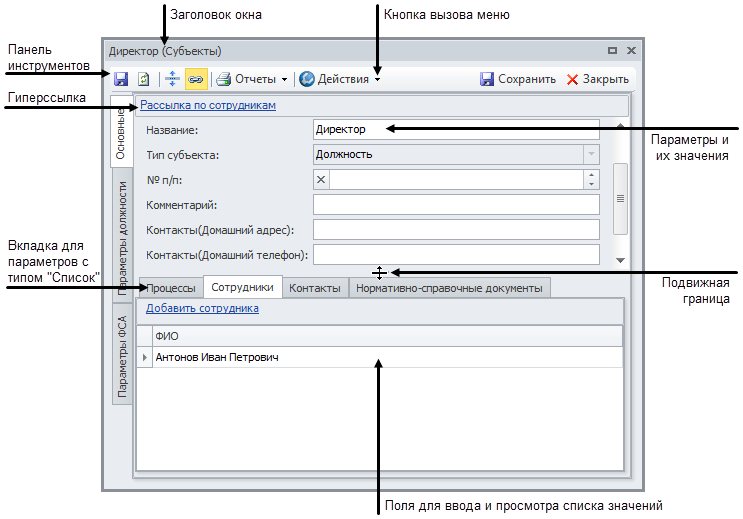
1 paveikslas. Savybių langas objektas
Lango darbo zona susideda iš dviejų dalių: viršutinės ir apatinės, atskirtos kilnojama sienele. Viršuje yra objektų parametrų sąrašas su laukeliais jų reikšmėms įvesti. Jei parametrų sąrašas netelpa iki galo lange, sąrašo viršuje ir apačioje atsiranda mygtukai, kuriais galima jį slinkti. Šiame sąraše gali būti rodomi visų tipų parametrai, išskyrus "Sąrašo" tipo parametrus, kurie gali būti rodomi skirtukuose apačioje Savybių langai objektas. Kitų tipų parametrai pateikiami objektų parametrų kategorijų skirtukuose (tekste taip pat gali būti vadinami tiesiog parametrų skirtukais).
Dėmesio!
Privalomi laukai pažymėti „*“ simboliu.
Skirtukų apačioje rodomi „Sąrašo“ tipo parametrai. Kai kurių iš jų reikšmės įvedamos naudojant hipersaitus.
Užvedus pelės žymeklį virš parametro pavadinimo, skirtuko pavadinimo arba hipersaitų, rodomi patarimai su aprašymais (žr.).
Įrankių juostos mygtukų aprašymas Savybių langai objektas parodytas 1 lentelėje.
Objekto savybių lango meniu
Dėl objekto viduje Savybių langas galima iškviesti kelis meniu: meniu atidaromas mygtuku Veiksmai(tekstas taip pat gali nurodyti meniu Veiksmai), taip pat kontekstinius meniu, iškviečiamus dešiniuoju pelės mygtuku spustelėjus lango darbo srityje (2 pav.).

2 pav. Meniu Savybių langai objektas
Mygtukų išskleidžiamojo meniu elementų paskirties aprašymas Veiksmai V Savybių langas objektas parodytas 2 lentelėje.
| Meniu elementas | apibūdinimas |
|---|---|
| Rodyti objektų sąrašus | Atidaro objekto parametrų sąrašą, kurio tipas yra „Sąrašas“. Paspaudus parametro pavadinimą, atsidaro specialus langas, kuriame galima peržiūrėti ir įvesti reikšmes. Sąrašų paskirties aprašymą galima peržiūrėti objekto modelyje (žr.). Sąrašai gali būti rodomi kaip skirtukai Savybių langas objektas. |
| Eiti į sąrašą | Atsidaro langas su objektų sąrašu kataloge, kuriam priklauso nurodytas objektas. |
| Garsiakalbio nustatymas | Atidaro langą Garsiakalbio nustatymas Objekto modelis Rodyti Taikyti ir tada uždarykite langą Garsiakalbio nustatymas. Spustelėjus mygtuką Numatytas Taikyti ir uždarykite langą. |
| Skirtukų nustatymas | Atidaro langą Skirtukų nustatymas |
| Rodyti pakeitimų istoriją (Ctrl+H) | Atidaromas audito langas, kuriame pateikiama informacija apie objekto pakeitimus. Daugiau informacijos apie darbą lange "Auditas" parašyta. |
| Nuorodų į objektą paieška (Ctrl+L) | Atidaro langą Nuorodų į objektą paieška norėdami peržiūrėti susijusius objektus ir peradresuoti nuorodas. Daugiau informacijos apie darbą lange "Ieškoti nuorodų į objektą" parašyta. |
| Prieigos teisės | Atidaro objekto prieigos teisių nustatymo langą. Žr. daugiau informacijos. |
2 lentelė. Objekto ypatybių lange esančio mygtuko „Veiksmai“ išskleidžiamojo meniu elementai
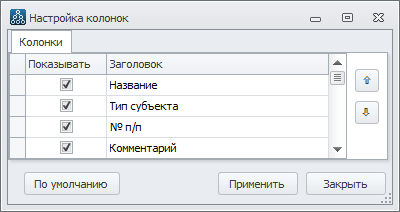
3 pav. Langas Garsiakalbio nustatymas
Iš viršutinės ir apatinės sričių Savybių langai galima iškviesti objektų kontekstinius meniu. Juose yra dažniausiai naudojami meniu elementai. Šių meniu turinys iš dalies atitinka mygtukų išskleidžiamojo meniu turinį Veiksmai.
Viršutinių kontekstinio meniu elementų paskirties aprašymas Savybių langai objektas parodytas 3 lentelėje.
| Meniu elementas | apibūdinimas |
|---|---|
| | |
| Nukopijuokite langelio tekstą | |
| Atidarykite „Excel“. | Perkelia objekto ypatybių sąrašą į MS Excel lentelės pavidalu. |
| Garsiakalbio nustatymas | Atidaro langą Garsiakalbio nustatymas(3 pav.). Lange rodomi visi objekto parametrai. Parametrų paskirties aprašymą galite rasti Objekto modelis(cm. ). Pelės paspaudimas lauke Rodytiįjungia ir išjungia parametrų rodymą, rodyklių mygtukais valdo rodomų parametrų tvarką. Įjungę arba išjungę ekraną, turite spustelėti mygtuką Taikyti ir tada uždarykite langą Garsiakalbio nustatymas. Spustelėjus mygtuką Numatytasįjungs numatytuosius nustatymus, po kurių turėsite spustelėti mygtuką Taikyti ir uždarykite langą. |
3 lentelė. Kontekstinio meniu elementai objekto ypatybių lango viršuje
Apatinio kontekstinio meniu elementų paskirties aprašymas Savybių langai objektas parodytas 4 lentelėje.
| Meniu elementas | apibūdinimas |
|---|---|
| Atidaryti aprašą (Shift + F1) | Atidaro pasirinkto parametro aprašą objekto modelyje. |
| Skirtukų nustatymas | Skambinama iš skirtuko pavadinimo srities. Atidaro langą Skirtukų nustatymas. Lange rodomi visi objekto parametrų sąrašai. Skirtukų nustatymas panašus į stulpelių nustatymą. |
| Pridėti eilutę (įvadai) | Į sąrašą įtraukiama nauja eilutė. |
| Ištrinti pasirinktas eilutes (Ctrl + Del) | Ištrina pasirinktas sąrašo eilutes. Jei reikia ištrinti kelias eilutes, galite jas pasirinkti laikydami nuspaudę klavišą Shift, kad pasirinktumėte kelias eilutes iš eilės, arba Ctrl, kad pasirinktumėte eilutes. |
| Nukopijuokite langelio tekstą | Įdeda pasirinkto langelio tekstą į mainų sritį. |
| Išplėstinė → Automatinis stulpelių dydžio nustatymas | Jei parinktis įjungta, stulpeliai automatiškai keičia savo plotį, kai pasikeičia lango dydis ir rodomų stulpelių sąrašas. Jei parinktis išjungta, visi stulpeliai turi fiksuotą plotį. |
| Išplėstinė → Atidaryti programoje Excel | Lange rodomų objektų sąrašas atsidaro kaip MS Excel lentelė. |
| Atidaryti parametro ypatybes | Atidaro pasirinkto langelio parametro redagavimo langą (objekto parametrams). |
| Atidaryti eilutės ypatybes (Ctrl + E) | Atskirame lange atidaromas dabartinės sąrašo eilutės redagavimo langas. |
4 lentelė. Kontekstinio meniu elementai objekto ypatybių lango apačioje
Darbas su sąrašais
Sąrašas– duomenų pateikimo forma Verslo studijoje. Tai lentelė, kurioje yra antraštė, lentelės eilutės ir bendra eilutė.
Pateikite pavyzdžių sąrašą:
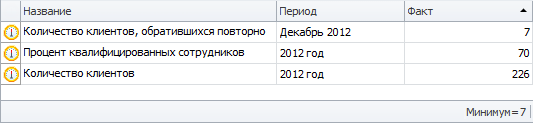
4 pav. Sąrašo pavyzdžiai
Užvedus pelės žymeklį virš sąrašo stulpelio antraštės, rodomas patarimas su tame stulpelyje rodomo parametro aprašymu (žr. ).
Sąrašo meniu
Iš sąrašo galima iškviesti kelis meniu: meniu atidaromas mygtuku Veiksmai, taip pat sąrašo kontekstinis meniu, iškviestas dešiniuoju pelės klavišu spustelėjus sąrašo eilutės sritį (5 pav.).
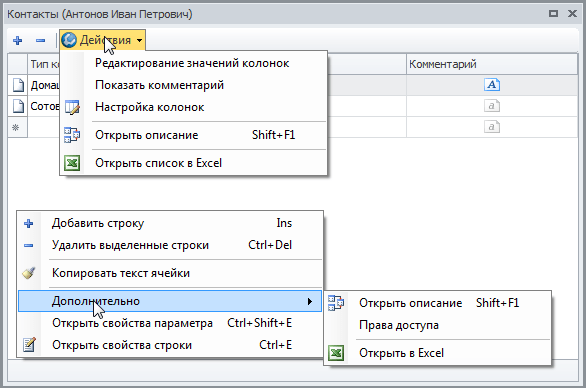
5 pav. Kontekstinio meniu sąrašas
Sąrašo kontekstinis meniu yra panašus į sąrašo kontekstinį meniu, rodomą skirtuke Savybių langas objektas (žr. 4 lentelę aukščiau) su nedideliais skirtumais:
Mygtukų išskleidžiamojo meniu elementų sąrašas Veiksmai pateikta žemiau.
| vardas | apibūdinimas |
|---|---|
| Rodyti objektų sąrašus | Meniu elementas rodomas meniu, jei objektas turi "Sąrašo" tipo parametrus. Atidaro objekto parametrų sąrašą, kurio tipas yra „Sąrašas“. Paspaudus parametro pavadinimą, atsidaro specialus langas, kuriame galima peržiūrėti ir įvesti reikšmes. Sąrašų paskirties aprašymą galima peržiūrėti objekto modelyje (žr.). Sąrašai gali būti rodomi kaip skirtukai Savybių langas objektas. |
| Ši parinktis valdo galimybę redaguoti sąrašo langelių reikšmes. Kai ši parinktis įjungta, langelių reikšmes galite redaguoti tiesiogiai sąraše, neatverdami sąrašo eilutės ypatybių lango. Kai parinktis išjungta visuose stulpeliuose, galima greitai atlikti paiešką pagal pirmuosius langelio simbolius (žr.). | |
| Rodyti komentarą | Ši parinktis valdo parametro, kuriam nustatyta papildoma reikšmė, rodymą. parinktys Show.Preview = Taip (daugiau informacijos apie parametrų nustatymus žr.) specialaus komentaro lauko forma po sąrašo eilute. |
| Garsiakalbio nustatymas | Atidaro langą Garsiakalbio nustatymas. Lange rodomi visi objekto parametrai. Parametrų paskirties aprašymą galite rasti Objekto modelis(cm. ). Pelės paspaudimas lauke Rodytiįjungia ir išjungia parametrų rodymą, rodyklių mygtukais valdo rodomų parametrų tvarką. Įjungę arba išjungę ekraną, turite spustelėti mygtuką Taikyti ir tada uždarykite langą Garsiakalbio nustatymas. Spustelėjus mygtuką Numatytasįjungs numatytuosius nustatymus, po kurių turėsite spustelėti mygtuką Taikyti ir uždarykite langą. |
| Atidaryti aprašymą (Shift + F1) | Atidaro pasirinkto parametro aprašą objekto modelyje. |
| Atidarykite „Excel“. | Lange rodomas sąrašas atsidaro kaip MS Excel lentelė. |
5 lentelė. Objektų sąrašo mygtuko „Veiksmai“ išskleidžiamojo meniu elementai
Sąrašas langelių kontekstinis meniu
Sąrašo langelio kontekstinis meniu atidaromas kairiuoju pelės klavišu spustelėjus sąrašo langelio sritį ir tada dešiniuoju pelės mygtuku spustelėjus pažymėtą langelį (gali būti iškviestas tik pažymėjus žymimąjį laukelį Stulpelių reikšmių redagavimas mygtukų išskleidžiamajame meniu Veiksmai). Naudodami šio meniu elementus, galite nukopijuoti langelio reikšmę į mainų sritį, įklijuoti ją iš mainų srities arba ištrinti.
Katalogo meniu.
